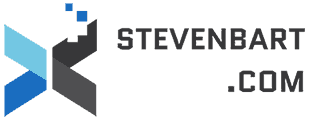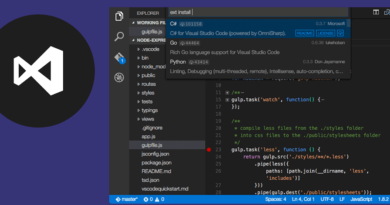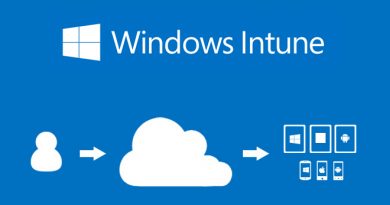SCCM Technical Preview 1902
Microsoft a sorti depuis quelques jours la Technical Preview 1902 de SCCM, pleins de nouveautés comme à chaque fois et notament il sera enfin possible de personnaliser les filtres dans le Centre logiciel ! En espérant que ces fonctionnalités soient intégrées à la prochaine Current Branch 1902 normalement.
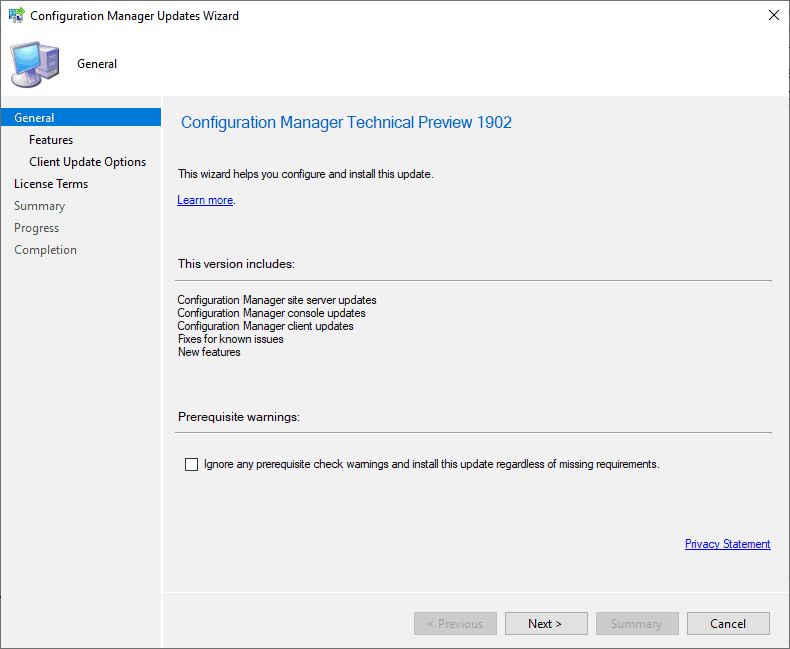
Table des matière
Nouveautés dans cette version
Remplacer les notifications Toast par une fenêtre de dialogue
Parfois, les utilisateurs ne voient pas la notification Toast Windows concernant un redémarrage ou un déploiement requis. Ensuite, ils ne voient pas l’expérience de répéter le rappel. Ce comportement peut entraîner une mauvaise expérience utilisateur lorsque le client atteint un délai.
Désormais, lorsque les déploiements nécessitent un redémarrage ou que des modifications logicielles sont nécessaires, vous pouvez utiliser une fenêtre de dialogue plus intrusive.
Actuellement avec la notification Toast:


Avec la fenêtre de dialogue:
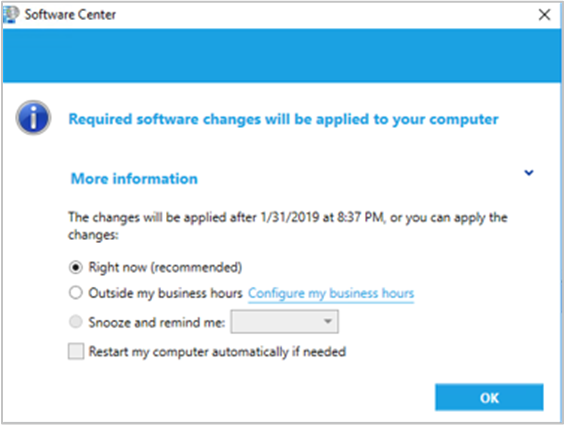
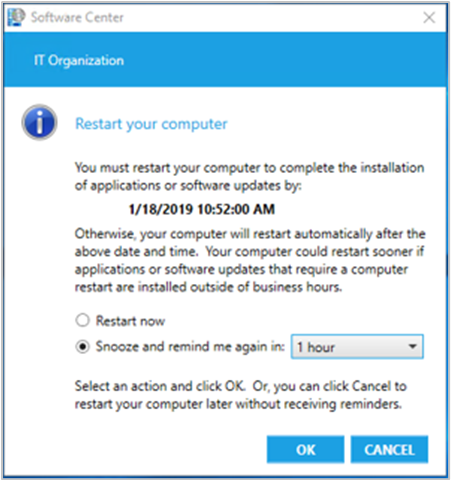
État d’avancement pendant la séquence de tâches de mise à niveau sur place
Vous voyez maintenant une barre de progression plus détaillée lors d’une séquence de tâches de mise à niveau sur place Windows 10. Cette barre indique la progression de l’installation de Windows, qui est sinon silencieuse pendant la séquence de tâches. Les utilisateurs ont maintenant une certaine visibilité sur les progrès sous-jacents. Cela aide à éviter que le processus de mise à niveau soit suspendu en raison d’un manque d’indication de progression.
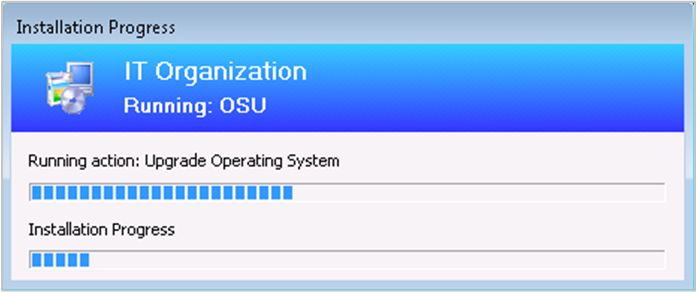
Rediriger les dossiers connus de Windows vers OneDrive
Utilisez Configuration Manager pour déplacer les dossiers connus de Windows vers OneDrive Entreprise. Ces dossiers incluent le bureau, les documents et les images. Pour simplifier vos mises à niveau Windows 10, déployez ces paramètres sur des clients Windows 7 avant de déployer une séquence de tâches.
Afficher le premier écran uniquement pendant le contrôle à distance
Lors de la connexion à un client avec plusieurs moniteurs, il peut être difficile de tous les visualiser dans l’afficheur de contrôle à distance de Configuration Manager. Un opérateur d’outils distants peut désormais choisir d’afficher uniquement tous les écrans ou le premier écran.
Modifier ou copier des scripts PowerShell
Vous pouvez maintenant modifier ou copier un script PowerShell existant utilisé avec la fonctionnalité Exécuter les scripts . Au lieu de recréer un script que vous devez modifier, modifiez-le maintenant directement. Les deux actions utilisent la même expérience d’assistant que lorsque vous créez un nouveau script. Lorsque vous modifiez ou copiez un script, Configuration Manager ne conserve pas l’état d’approbation.
Configurer les vues par défaut dans le Centre logiciel
Cette version de Configuration Manager explique comment vous pouvez personnaliser le Centre logiciel:
- Définir la disposition par défaut des applications, sous forme de vignettes ou de liste
- Si un utilisateur modifie cette configuration, Le Centre logiciel conserve ses préférences à l’avenir.
- Configurez le filtre d’application par défaut, soit toutes, soit uniquement les applications requises.
- Le Centre logiciel utilise toujours votre paramètre par défaut. Les utilisateurs peuvent modifier ce filtre, mais le Centre logiciel ne conserve pas leurs préférences.
- Utiliser une nouvelle interface pour configurer la visibilité des onglets
Spécifiez ces paramètres dans les paramètres du client. Choisissez le groupe Centre logiciel , puis sélectionnez Personnaliser . Pour configurer la visibilité des onglets, allez à l’onglet Onglets . Pour configurer les paramètres par défaut du Centre logiciel, accédez à l’onglet Paramètres par défaut .
Améliorations apportées au tableau de bord de la santé du client
- Mise en page améliorée et rationalisée
- Exploration améliorée des mosaïques vers des listes de périphériques exploitables
- Modifications visant à améliorer les performances pour les environnements et les collections de grande taille
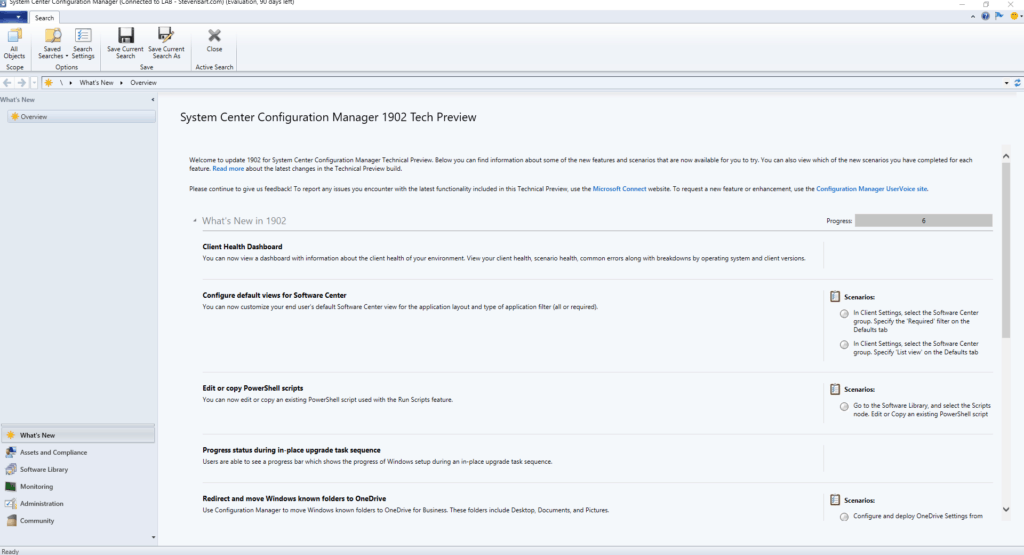
Source: Microsoft.com

Fondateur de StevenBart.com – Suisse.
Je suis dans l’informatique depuis 2001, je travaille en tant qu’architecte poste de travail et m’occupe principalement de l’administration de MEMCM (SCCM), du déploiement en masse de postes de travail et d’applications. En savoir plus sur moi.